はじめに: LINEは、世界中で人気のあるメッセージングアプリであり、多くの人々が日常生活で使用しています。LINEを新しいデバイスに移行する際、トーク履歴の引継ぎは非常に重要な要素です。しかし、時には引継ぎのプロセスがうまくいかないことがあります。この記事では、LINEトーク履歴の引継ぎが失敗する原因とその対処法について説明します。

Part1:LINEトーク履歴の引き継ぎが失敗する時の原因
ネットワーク接続の問題:
トーク履歴の引継ぎが失敗する主な原因の1つは、不安定なネットワーク接続です。LINEはインターネットに接続する必要がありますので、十分なネットワーク信号がない場合は引継ぎが失敗することがあります。まず最初に、Wi-Fiやモバイルデータの接続が正常かどうか確認してください。問題が解決しない場合は、別のネットワークに接続してみるか、しばらく待ってから再度試してみてください。
アップデートの不足:
LINEアプリ自体が最新バージョンにアップデートされていない場合、引継ぎのプロセスが正常に機能しないことがあります。スマートフォンのアプリストアでLINEが最新バージョンに更新されているか確認してください。もし最新バージョンがリリースされている場合は、アップデートを行い、再度引継ぎを試みてください。
バックアップの不備:
LINEはトーク履歴をバックアップするための機能を提供していますが、バックアップが正しく行われていない場合、引継ぎが失敗する可能性があります。まずはバックアップの設定を確認し、必要なデータが正常にバックアップされているか確認してください。バックアップが不完全な場合は、バックアップを再度行い、引継ぎを試みてください。
サーバーの問題:
時折、LINEのサーバーに障害が発生することもあります。この場合、待つしか対処法はありません。LINEの公式ウェブサイトや公式アカウントをチェックして、サーバーの問題に関する情報を確認してください。通常、サーバーの問題は短期間で解決されますので、しばらく待ってから引継ぎを試みてください。
Part2:LINEトーク履歴の引き継ぎが失敗する時の対処法
2.1. 超簡単のLINEトーク履歴を引き継ぎする
まず最も確実に成功だし、簡単な方法としてプロソフト - iTransor for LINEを利用することです。このソフトはLINEトーク履歴を同、異OS間転送できるし、無料のバックアップ、そしてバックアップしたファイルはいつでもデバイスまでそのまま復元できます。

▼LINEトーク履歴を転送する手順
ステップ1:iTransor for LINEをインストールして、起動します。画面の指示通りで転送元と転送先のデバイスをそれぞれ接続して、「AndroidとiOSデバイスの間でLINEデータ転送」を選択して、「スタート」をクリックします。

ステップ2:Androidデバイスを転送元とする場合、Googleドライブのバックアップをまず行います。

ステップ3:Androidデバイスに適当のバックアップ用のパスワードを入力し、引き続きPCにも同じ暗証番号を入力します。

ステップ4:次にすべてのメディアファイルをバックアップ成功するために、LINEのアシスタントを自動的にダウンロードします。ダウンロード完成したら、AndroidデバイスにLINEアシスタントの権限を開きます。

ステップ5:iPhoneで同じLINEアカウントをログインして、「完了」をクリックします。こうすると、これからのデータ転送は自動的に行います。

しばらく待ってから。成功画面で「完了」をクリックすると、異OS間のデータ転送が完成です。
2.2. 旧端末でもう一度LINEトーク履歴をバックアップ
LINEでは、トーク履歴をバックアップするための便利な機能を提供しています。以下に、LINEトーク履歴をバックアップする方法を説明します。
▼LINEトーク履歴をバックアップする手順
ステップ1:自動的バックアップと同じ手順で「設定」>「トーク」>「トークのバックアップ」の順でタップします。
ステップ2:この画面で「今すぐバックアップ」をタップして、しばらく待ってから、バックアップ完了です。

これで、LINEトーク履歴のバックアップが完了しました。バックアップデータはLINEアカウントに紐付けられ、新しいデバイスに引き継ぐことができます。
Tips:
バックアップにはインターネット接続が必要です。Wi-Fi環境を利用することをおすすめします。
バックアップデータはLINEのサーバーに保存されますが、万が一のデータの喪失や破損に備えて、定期的にバックアップを取ることをおすすめします。
2.3. 簡単引き継ぎQRコードを利用
LINEでは、簡単引き継ぎQRコードを使用して、トーク履歴を新しいデバイスに簡単に転送することができます。以下に、その手順を説明します。
▼簡単引き継ぎQRコードを利用する手順
step 1.転送元のデバイスにて、LINEのホーム画面より「設定(歯車アイコン)」をタップする
step 2.「かんたん引き継ぎQRコード」を選択して、QRコードを表示させる

step 3.転送先のデバイスで、LINEアプリを起動して、「ログイン」>「QRコードでスキャン」の順にタップする
step 4.転送元のデバイスに表示されているQRコードを、転送先のデバイスでスキャンする
step 5.「以前の端末で本人確認する」と表示されたら、転送元のデバイスで対応する
step 6.転送先のデバイスにてアカウント名を確認し、「ログイン」を選択する
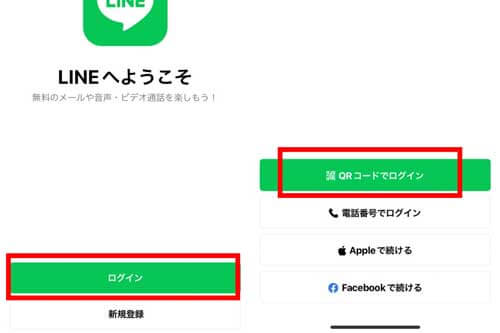
2.4. Wi-Fiを接続してから再試行
Wi-Fiに接続する方法は、デバイスの種類やオペレーティングシステムによって異なる場合がありますが、一般的な手順を以下に示します。
▼Wi-Fiを接続する手順
Step 1.ホーム画面から「設定」をタップします。
Step 2.「Wi-Fi」をタップします。
Step 3.Wi-Fiをオンにし、近くのWi-Fiネットワークをスキャンします。
Step 4.接続したいWi-Fiネットワークをタップします。
Step 5.パスワードを入力します。パスワードが不要な場合は、自動的に接続されます。
Step 6.「接続」ボタンをタップします。

最後に
LINEトーク履歴の引継ぎが失敗する原因は、ネットワーク接続の問題、アップデートの不足、バックアップの不備、サーバーの問題などが考えられます。これらの問題に対処するためには、まずはネットワーク接続を確認し、アプリやデバイスのアップデートを行い、バックアップの設定を正しく行ってください。また、サーバーの問題が原因である可能性もあるため、一時的に待つことも重要です。問題が解決しない場合は、LINEサポートに連絡し、助けを求めてください。LINEのトーク履歴は多くの人々にとって大切な情報ですので、適切な対処を行って失敗を防ぎましょう。
最もLINEトーク履歴を転送する方法として「iTransor for LINE」を利用することです。無料版あるので、今すぐ試してみましょう!
